
Ceci est la table de base créée avec l'option File/New .

Cliquez sur la table et
![]() sélectionnez
Options. Ceci afiche les options de la Table
sélectionnez
Options. Ceci afiche les options de la Table
|
Options Table |
En ayant sélectionné Options dans
la barre d'outils et en cliquant la table les options de la table
s'affiche sur la droite de l'écran.
|
|
Tip 64x64 Pixels est la bonne dimension pour créer une balle dans uun programme de dessin. Sauver l'image en .bmp et non en .jpg
|
Table - Le titre Table est le nom de l'objet qu vous avez sélectionné. Name - Table1 est le nom par défauft de la
table, il peut être changé , mais faite le avant de vous
attaquer au script. ----- Editor Show Grid - Par défault la grille est affiché.
En déselctionnant l'option les lignes horizontales et verticales
disparaissent. Grid Size - La valeur par défault est 50. Ceci définit l'espacement de la grille. Le changement de de valeur est utils au placement précis des objets. Display Image in Editor - Affiche sur la table une image
importé au paravant. ----- Colors & Formatting Color - Ouvre la fenêtre de sélection de couleur de la table Image - Après avoir importé des images vous
pourrez sélectionner celle que vous désirez dans le menu
déroulant. Pour la table une image de 512 x 1024 Pixel est la plus
courante. Render Shadow Affiche les ombres sur la table. Par défaut coché ------Physics Width - Permet de changer la lageur de la table, 1000 est la valeur par défaut. Height - Permet de changer la longueur de la table, 2000 est la valeur par défaut. Glass Height - Ceci est la hauteur à laquel est placé
le verre (invisible) qui recouvre la table, comme sur un vrai table. Table Slope - Change l'inclinaison de la tabe . Valeur par défault 6. ------Ball Ball Image - Vous devez d'abord importer une image de balle
avant de pouvoir la sélectionner. Par défault la balle est
homogène et sans texture. Le changement d'image peut aussi s'éffectuer
dans le script au moment ou un balle est créer soit avec Un Plunger
ou un Kickers. Front Decal Permet d'ajouter un decalque sur la face avant de
la balle (sélection comme pour l'image) Back Decal Permet d'ajouter un decalque sur la face arrière
de la balle (sélection comme pour l'image) Note: Dans l'éditeur vous pouvez appliquer les trois options.(Ball
Image ,Front Decal,Back Decal ) Note: L'image de la balle n'est pas une texture comme dans un programme
3D mais un sprite que l'on déplace sur la table. |
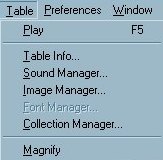
|
Pour appliquer une image à une balle 1)Selectionnez Table/Image Manager... |
|
|
2)Cliquer Transparency. Une nouvelle table n'a aucune image dans le Manager.
|
|
CreateBall.color=rgb(64,0,128) Correspond au violet au-dessus du carré blanc. |
3)Cliquer sur la couleur du masque. Pour l'exemple le blanc Red:255 Green:255 Blue:255 Ici vous pouvez aussi voir la valeur RGB d'une couleur en cliquant sur une des couleurs. |
Changer la couleur RGB de balle dans le scriptVous pouvez seulement changer la couleur de base de la balle homogène dans le script avec la commande : Plunger.CreateBall.color=rgb(255,255,255) 'Blanc Les valeurs RGB d'une couleur sont en général affiché dans la palette de couleur de tous les programmes de dessins, et aussi dans le selecteur de couleur dans VP. |
Note: L'aspect visuel de la table du flipper est défini ici
 |
|
 |
-----Editor Show Grid - affiche la grille Grid size - permet de définir la grandeur de la grille Display Image in Editor - affiche l'image choisis pour le tableau -----Colors & Formatting Color - Ouvre la fenêtre de sélection de couleur du tableau Image - Après avoir importé des images
vous pourrez sélectionner celle que vous désirez dans
le menu déroulant. Pour le tableau une image de 800x600 Pixel
est la plus courante. Inclination -Inclinaison visuel de la table Field of View (FOV) - Angle de vue de la table grand angle à téléobjectif selon la valeur |